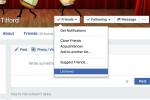Ja publicējat savus videoklipus vietnē Tik Tok, jums, visticamāk, kādreiz būs jārediģē savi videoklipi. Lai gan varat rediģēt savus videoklipus pakalpojumā TikTok, jūs faktiski neaprobežojaties ar visiem rediģēšanas rīkiem, ko TikTok piedāvā savā lietotnē.
Saturs
- Kā rediģēt TikTok video
- Kura lietotne ir vislabākā TikTok video rediģēšanai?
- Vai varat rediģēt klipu TikTok?
Šajā rokasgrāmatā mēs apskatīsim jūsu TiKTok video rediģēšanas opcijas, parādīsim, kā rediģēt savus klipus TikTok lietotni un atbildiet uz dažiem saviem video rediģēšanas jautājumiem par populāro īso video koplietošanu lietotne.
Ieteiktie videoklipi
Viegli
20 minūtes
TikTok videoklips, kuru vēlaties rediģēt
TikTok mobilā lietotne
TikTok konts
TikTok video rediģēšanas lietotne, piemēram, Funimate
Kā rediģēt TikTok video
Kad runa ir par TikTok videoklipu rediģēšanu, jums ir dažas iespējas. Varat rediģēt savus videoklipus pakalpojumā TikTok, izmantojot tā sākotnējos rediģēšanas rīkus, vai arī varat lejupielādēt atsevišķu video rediģēšanas lietotni, rediģēt savus videoklipus un pēc tam kopīgot rediģēto videoklipu pakalpojumā TikTok.
Rediģēšanas rīki pakalpojumā TikTok
TikTok ir paredzēts ne tikai videoklipu ierakstīšanai un publicēšanai. Jūs varat izmantojiet TikTok lai veiktu arī nelielu video rediģēšanu. Kad esat ierakstījis videoklipu vai augšupielādējis to pakalpojumā TikTok, jums tiks parādīts ekrāns, kas piedāvā dažas rediģēšanas iespējas. Šajā ekrānā TikTok ļauj veikt tādas darbības kā teksta pievienošana, uzlīmju pievienošana, efektu izmantošana, filtru pievienošana un video apgriešana.
TikTok videoklipu rediģēšana, izmantojot trešās puses video rediģēšanas lietotnes
Varat arī izmantot trešās puses lietotni, lai rediģētu savus videoklipus un pēc tam publicētu tos TikTok. Šīm lietotnēm parasti ir pilnīgāki rediģēšanas rīki, taču tās mēdz arī lūgt jums maksāt, lai piekļūtu labākajiem rīkiem un veiktu tādas darbības kā ūdenszīmju noņemšana no galaprodukta.

Kura lietotne ir vislabākā TikTok video rediģēšanai?
Tas ir atkarīgs no jūsu TikTok video rediģēšanas vajadzībām. Kopumā mums patīk lietotne Funimate. Tas ir bez maksas lietojams un pieejams abiem Android un iOS. Funimate interfeiss ir viegli lietojams un saprotams. Tam ir daudz dažādu efektu, pārklājumu un pāreju. Un, ja runa ir par videoklipu rediģēšanu, šeit ir vairāk iespēju, piemēram, sadalīšana, apgriešana, apgriešana un ātruma regulēšana.
Kad esat gatavs kopīgot savu videoklipu, varat to darīt citās lietotnēs, piemēram, TikTok, Instagram vai YouTube. Varat pat bez maksas mainīt eksportēšanas izšķirtspēju līdz 720p, līdz 1080p Full HD, ja skatāties reklāmu, un līdz pat 4K Ultra HD ja veicat jaunināšanu uz maksas abonementu.
Tomēr šai lietotnei ir trūkumi: lai gan to var lejupielādēt un lietot bez maksas, Funimate pievienos a ūdenszīmi saviem videoklipiem, ja vien nemaksājat par to noņemšanu vai skatāties reklāmu, lai tos noņemtu no a video. Turklāt daudziem efektiem un filtriem ir nepieciešams maksas abonements, lai tiem piekļūtu, vai arī jums ir jānoskatās reklāma, lai tiem piekļūtu.
Vai varat rediģēt klipu TikTok?
Jā, jūs varat rediģēt videoklipus TikTok. Lūk, kā to izdarīt:
1. darbība: Atveriet lietotni TikTok un vai nu filmējiet videoklipu, izmantojot TikTok, vai augšupielādējiet esošu videoklipu lietotnē TikTok.
2. darbība: Pēc tam tiksiet novirzīts uz ekrānu ar vairākām baltām ikonām labajā pusē. Šīs ikonas apzīmē dažādas video rediģēšanas un pielāgošanas iespējas. Šeit varat pievienot tekstu, pievienot uzlīmes, pievienot efektus, pievienot filtrus, pielāgot (apgriezt) videoklipu, pievienot parakstus, pielāgot privātuma iestatījumus vai pievienot balss vai balss efektus.
Šajā rokasgrāmatā galvenā uzmanība tiks pievērsta videoklipa apgriešanai.

Saistīts
- Kā deaktivizēt savu Instagram kontu (vai izdzēst to)
- TikTok lietotāji iesūdz tiesā, lai atceltu Montānas štata mēroga lietotņu aizliegumu
- Bijušais ByteDance vadītājs apgalvo, ka Ķīnai bija piekļuve TikTok datiem
3. darbība: Izvēlieties Pielāgojiet klipus ikonu. Šī ikona izskatās kā balta atskaņošanas poga ar vertikālu sadalījumu.
4. darbība: Uz Pielāgojiet klipus ekrānā, ekrāna augšdaļā redzēsit sava videoklipa priekšskatījumu, bet apakšā – videoklipa laika skalu (taisnstūris, kurā redzami visi videoklipa kadri). Laika skalu ieskauj sarkana apmale ar diviem bieziem rokturiem kreisajā un labajā pusē. Pārvietojiet šos rokturus pa kreisi vai pa labi, lai pielāgotu jūsu TikTok videoklipa garums.

5. darbība: Izvēlieties Saglabāt augšējā labajā stūrī, kad esat pabeidzis klipa apgriešanu.
Piezīme par vairāku klipu pievienošanu ziņai: TikTok video ziņai varat pievienot vairākus videoklipus un fotoattēlus — jūs tiksit novirzīts uz cita veida rediģēšanas ekrānu (bez baltajām ikonām). Šajā ekrānā atlasiet Noklusējums cilne. Pēc tam pieskarieties katram videoklipam, lai tos rediģētu atsevišķi. Pārvietojiet sarkanos rokturus laika skalas apgabalā, lai apgrieztu klipus. Pēc tam atlasiet Atzīme ikonu apakšējā labajā stūrī, lai saglabātu labojumus.
Redaktoru ieteikumi
- Kā iestatīt savu Facebook plūsmu, lai tiktu rādītas jaunākās ziņas
- TikTok iesūdz Montānu tiesā, cenšoties atcelt štata lietotņu aizliegumu
- Pirmajā ASV štatā TikTok draud tiešs aizliegums
- TikTok izpilddirektors ceturtdien stāsies pretī Kongresam. Lūk, kā skatīties
- Kā palaist bezmaksas fona pārbaudi
Uzlabojiet savu dzīvesveiduDigitālās tendences palīdz lasītājiem sekot līdzi steidzīgajai tehnoloģiju pasaulei, izmantojot visas jaunākās ziņas, jautrus produktu apskatus, ieskatu saturošus rakstus un unikālus ieskatus.